第1步:轉到Android編輯器

轉到MIT App Inventor
在菜單欄中單擊“創建應用程序!”
使用您的Gmail帳戶登錄。
如果您沒有Gmail帳戶或Google帳戶。然后創建帳戶。
第2步:開始創建Android App

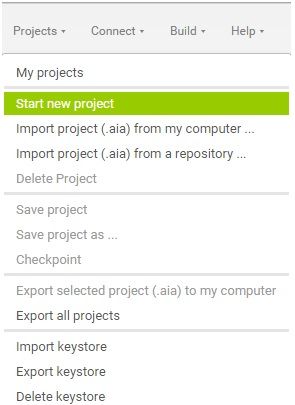
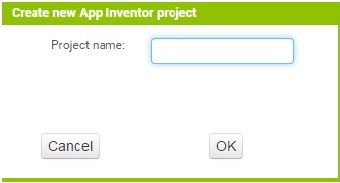
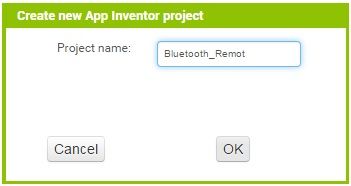
在菜單欄中轉到“項目”。點擊它。您將看到一個下拉菜單。在該下拉菜單中單擊“開始新項目”。然后會出現一個頁面并想要一個項目名稱。給項目名稱。我給項目名稱“Bluetooth_Remot”。記住這個在線編輯器,你不允許在名稱中給出空格。所以,我使用這個“_”。
第3步:設計師頁面(步驟1)
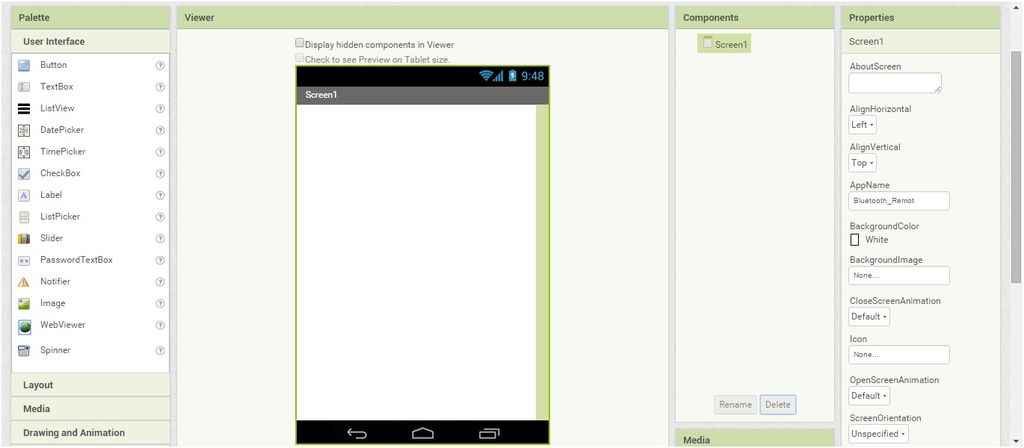
現在,您處于設計頁面中。在此頁面中,您將拖動并繪制應用程序的外觀。
步驟4 :Designer頁面(步驟2)
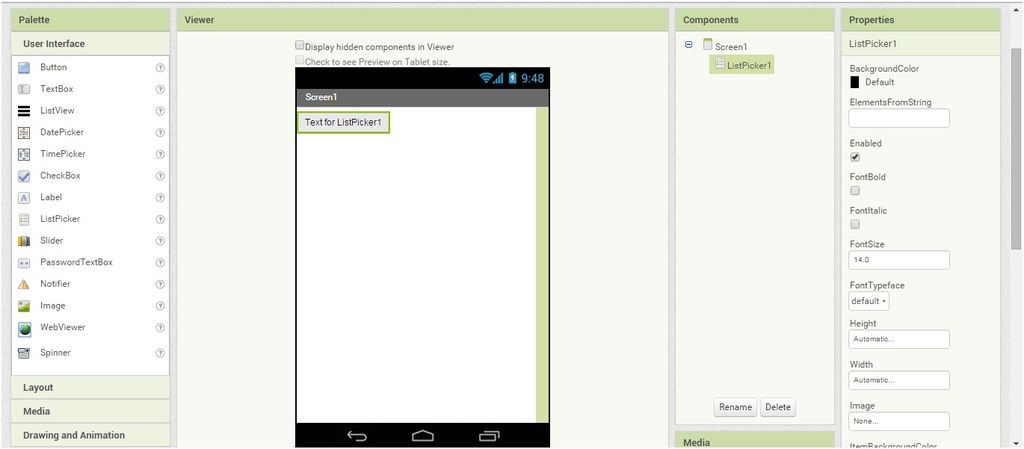
從“用戶界面”欄中的“調色板”拖動“ListPicker”并將其拖放到屏幕中。
步驟5:Designer頁面(步驟3)
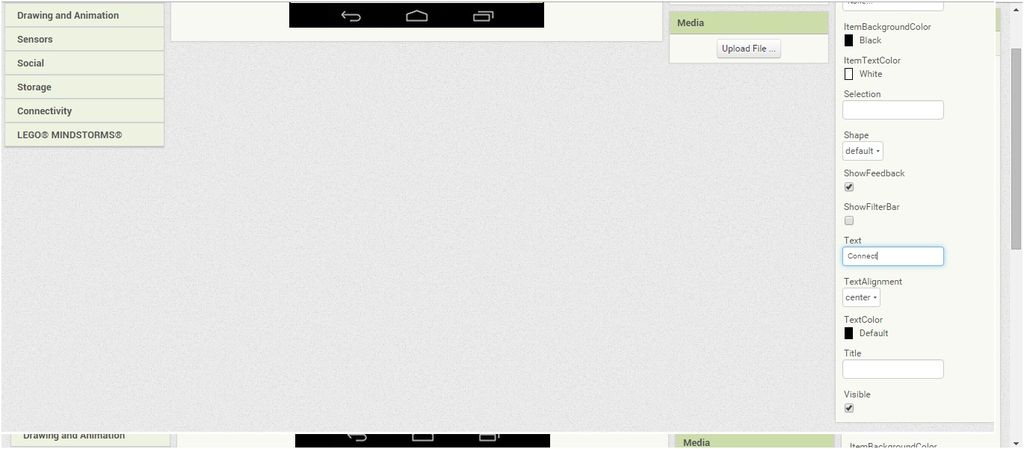
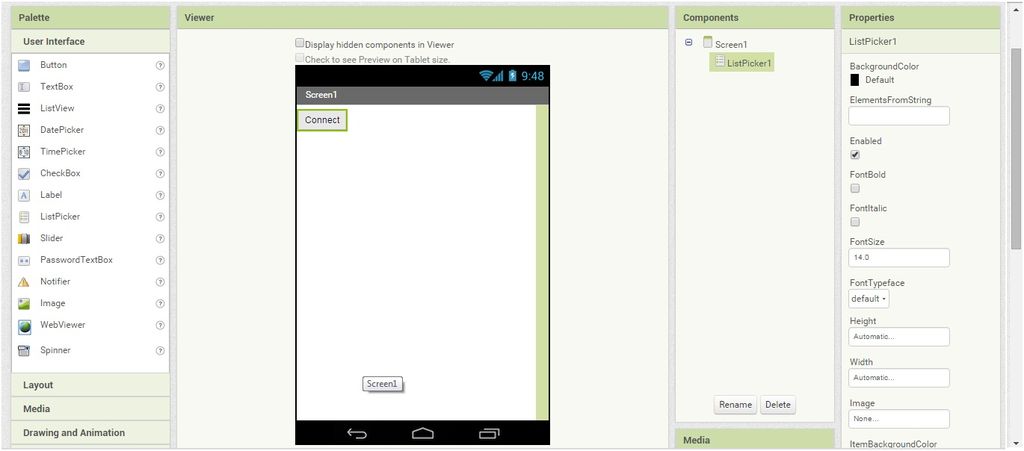
在“屬性”欄中更改此名稱“ListPicker1”到“Connect”。
第6步:設計器頁面(步驟4)
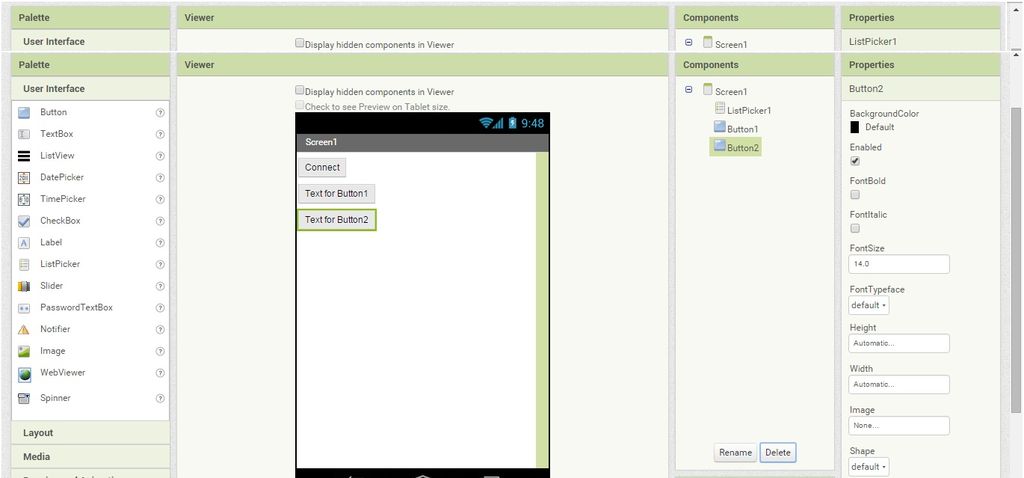
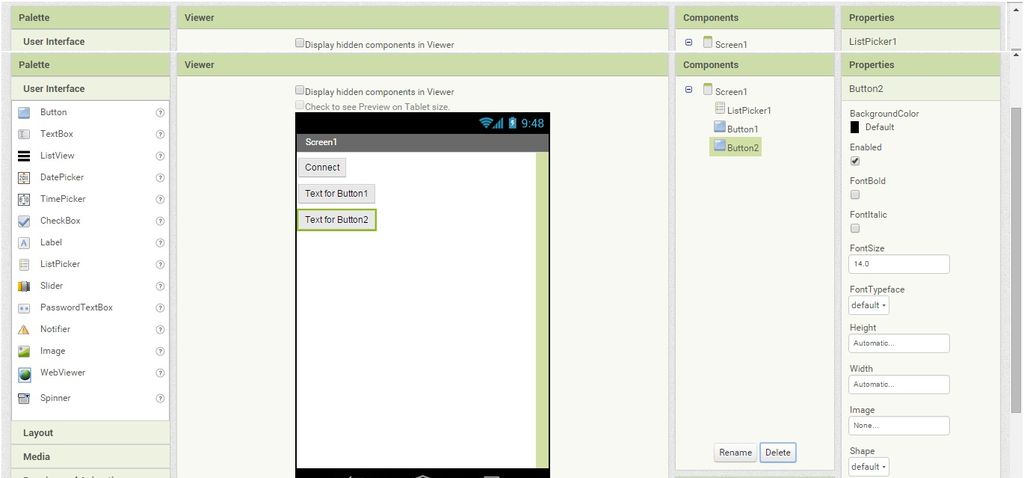
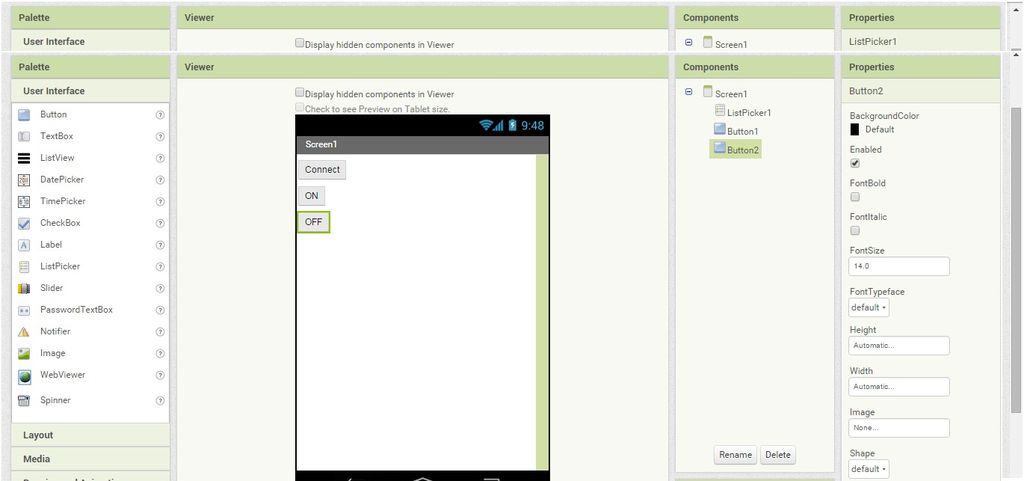
與之前的“用戶界面”欄中的“調色板”一樣,拖動兩個“按鈕”并將其拖放到屏幕中。然后從“屬性”欄中更改兩個按鈕“Text for Button1”的名稱, “Button2的文本”變為“ON”和“OFF”。
步驟7:Designer頁面(步驟5)
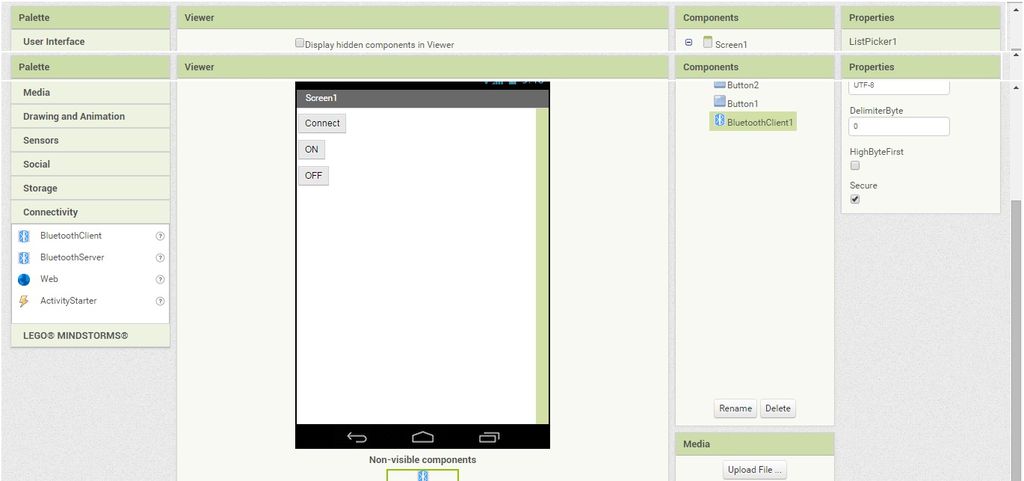
現在,從“連接”欄中的“Palette”“BluetoothClient”中將其放入屏幕。
步驟8:設計器頁面(步驟6)
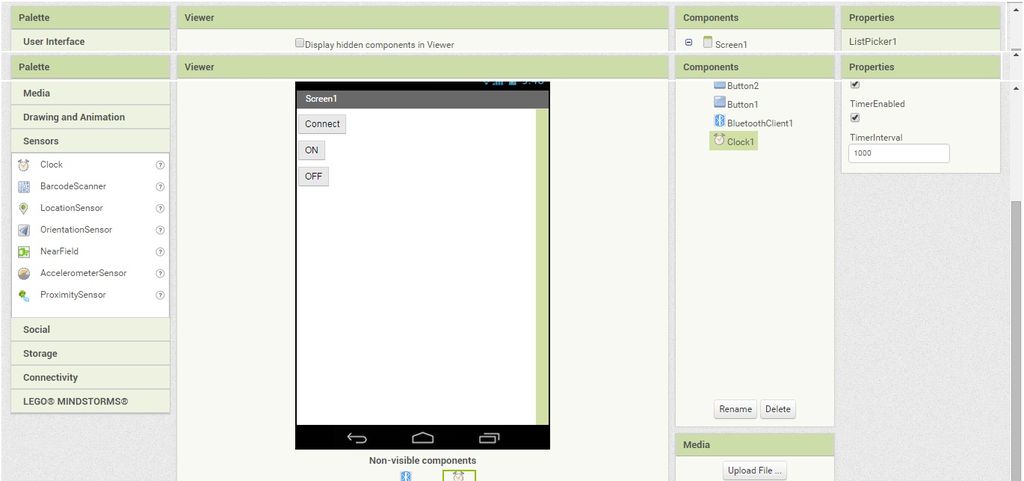
步驟9:將設計師頁面移位到塊
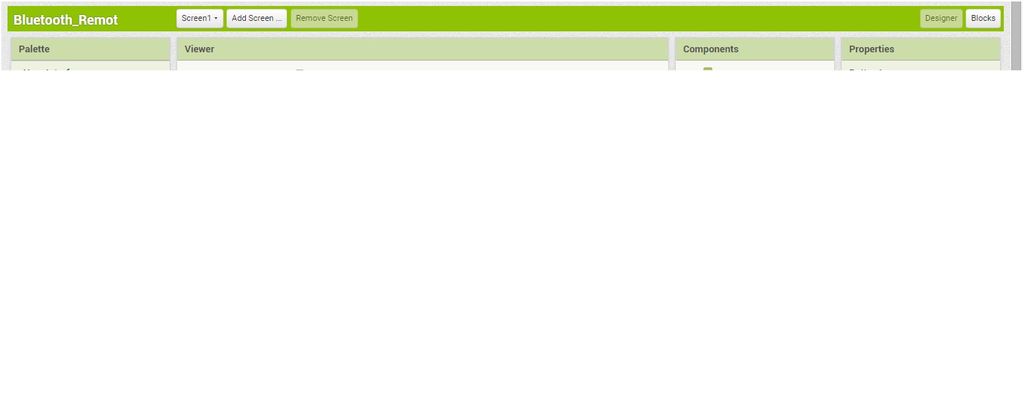
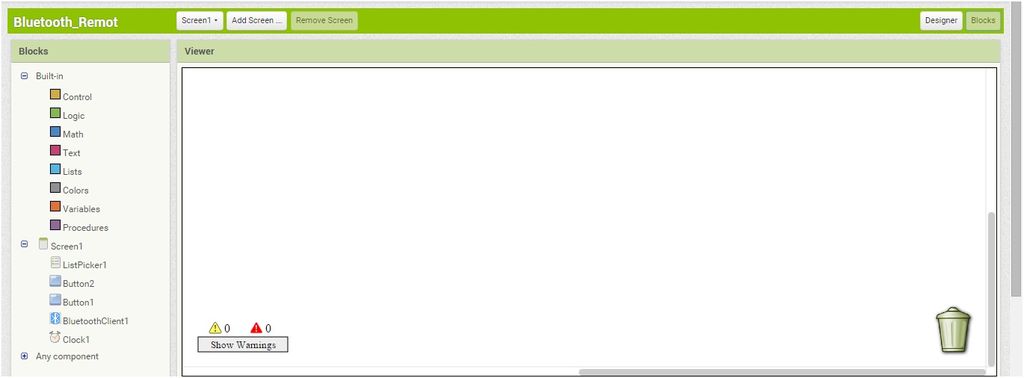
在頂部單擊“塊”,您將看到如圖所示的新頁面。
步驟10:塊(步驟1)
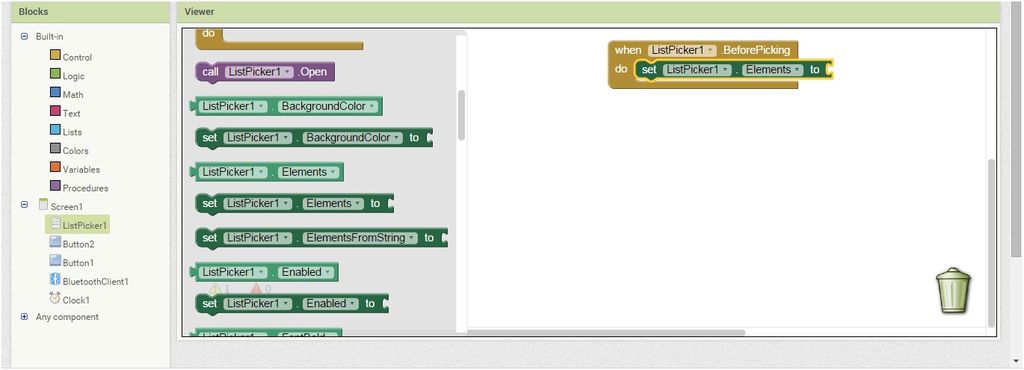
從“Blocks”到“Screen1”再到“ListPicker1”點擊它,你會得到像圖片一樣的框。現在拖動“當ListPicker1 .BeforePicking做”并放入“查看器”。再從該列表拖動“設置ListPicker1。元素“并將其放入”當ListPicker1 .BeforePicking做“。這看起來像圖片。
步驟11:塊(步驟2)
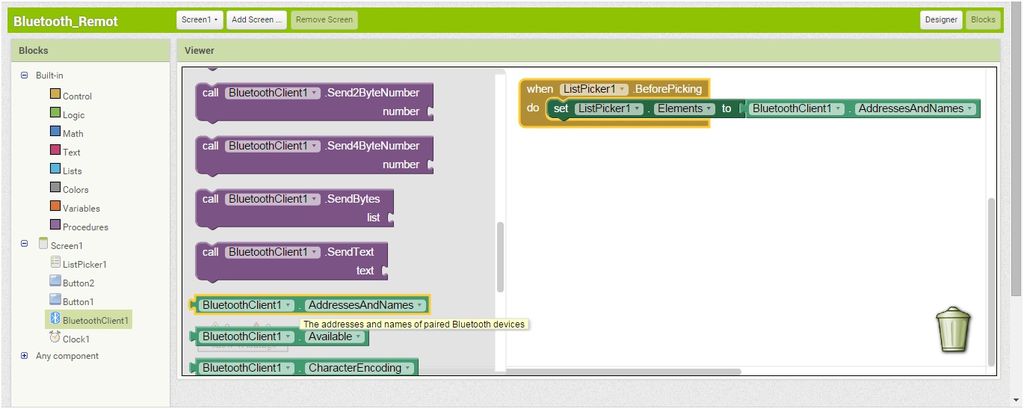
從“Blocks”到“Screen1”再到“BluetoothClient1”點擊它,你會得到像picture.Drag“BluetoothClient1。 AddressesAndNames“into”設置ListPicker1。元素為“。
步驟12:塊(步驟3)
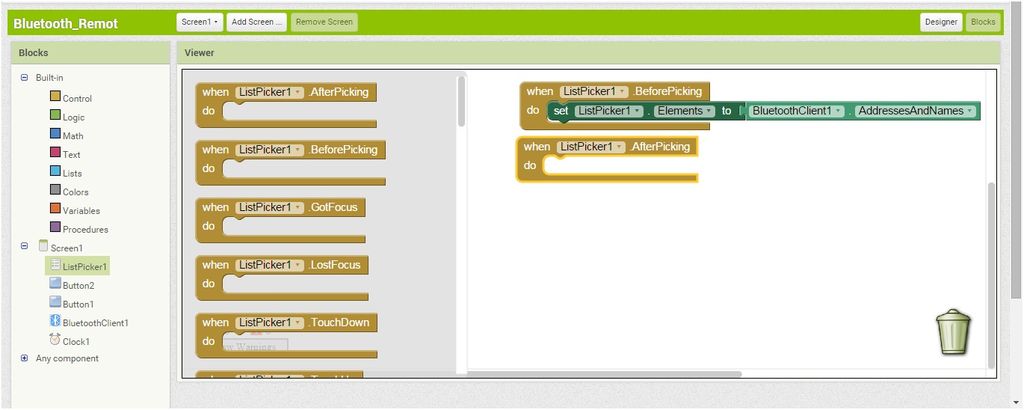
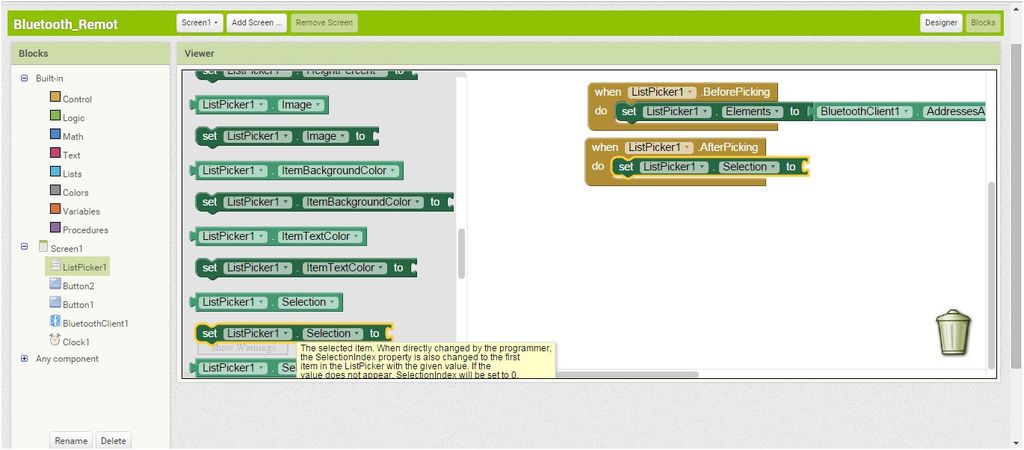
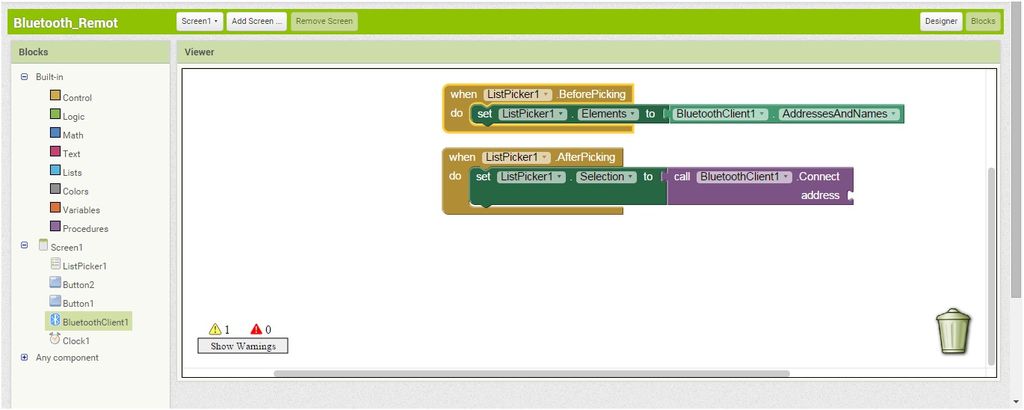
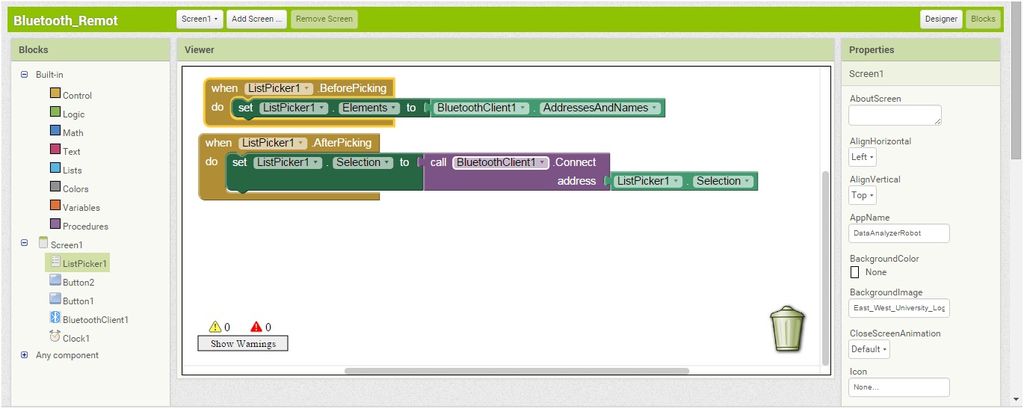
像塊(步驟1)和塊(步驟-2)一樣拖放如圖片。
步驟13:塊(步驟4)
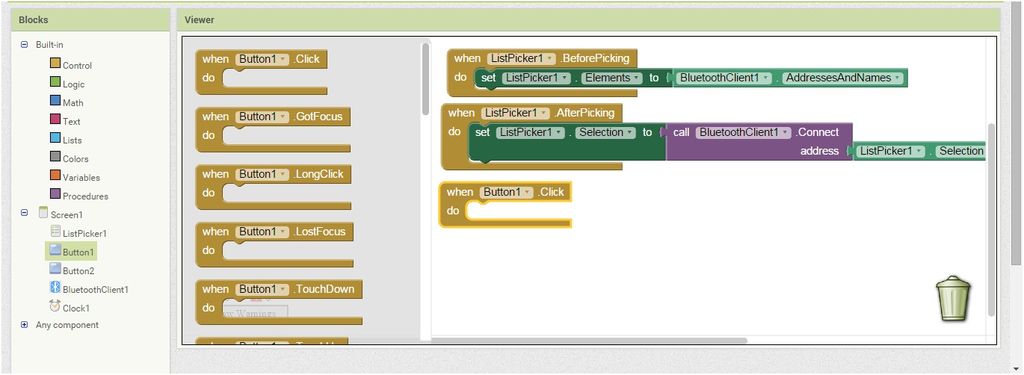
就像之前從“Blocks”到“Screen1”再到“Button1”一樣,拖動“當Button1。單擊“進入”查看器“。
步驟14:塊(步驟5)
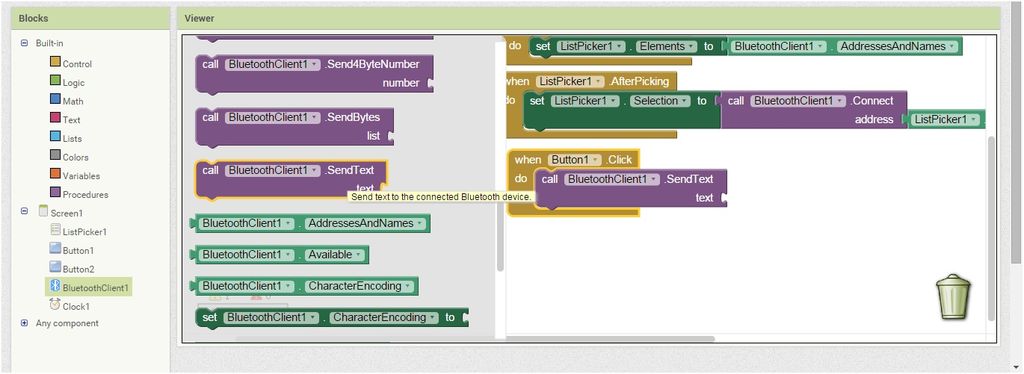
從”塊“到” Screen1“to”BluetoothClient1“拖動”調用BluetoothClient1。 SendText文本“進入”查看器“。
步驟15:塊(步驟6)
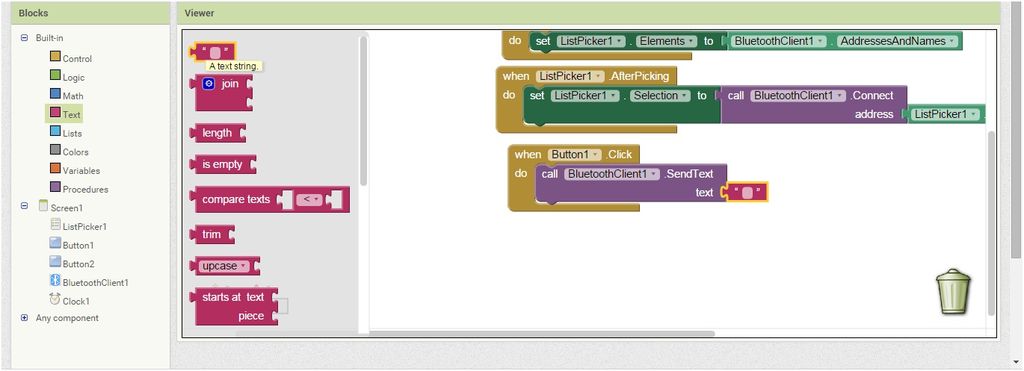
從”塊“到”屏幕1“到”文本“拖”“”“到”查看器“。
步驟16:塊(步驟7)
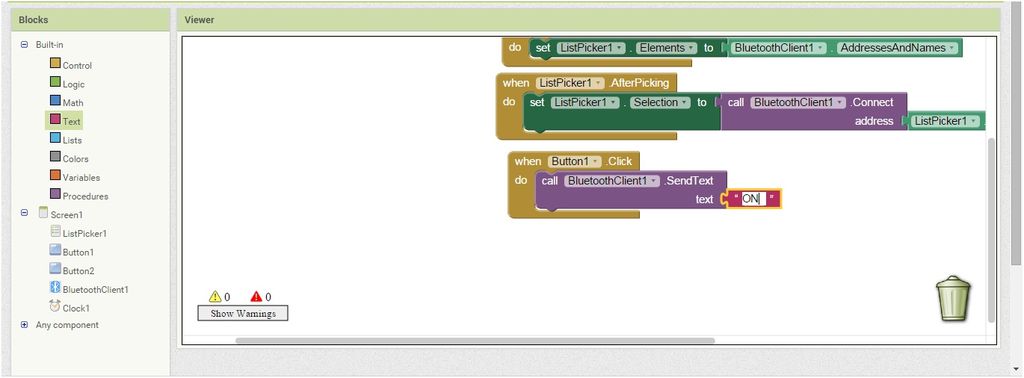
現在在“”中寫入“ON”的文本框中。
步驟17:塊(步驟8)
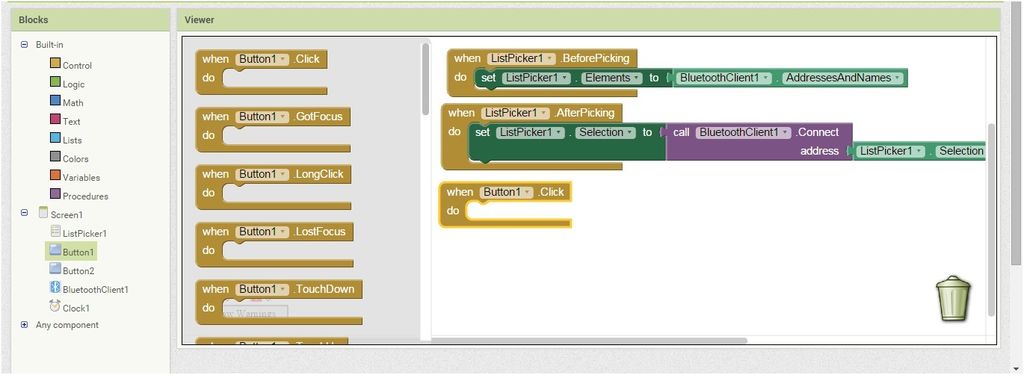
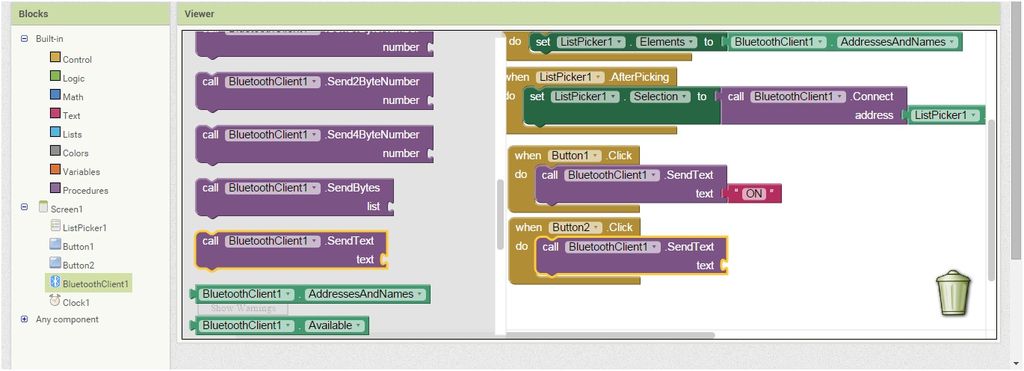
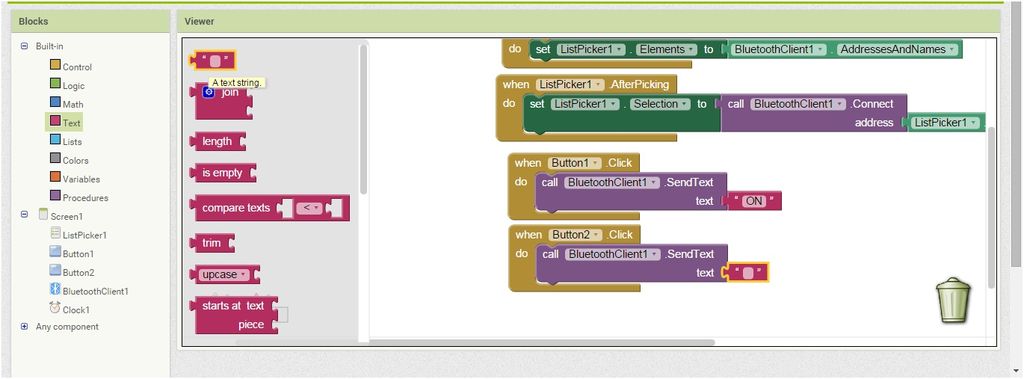
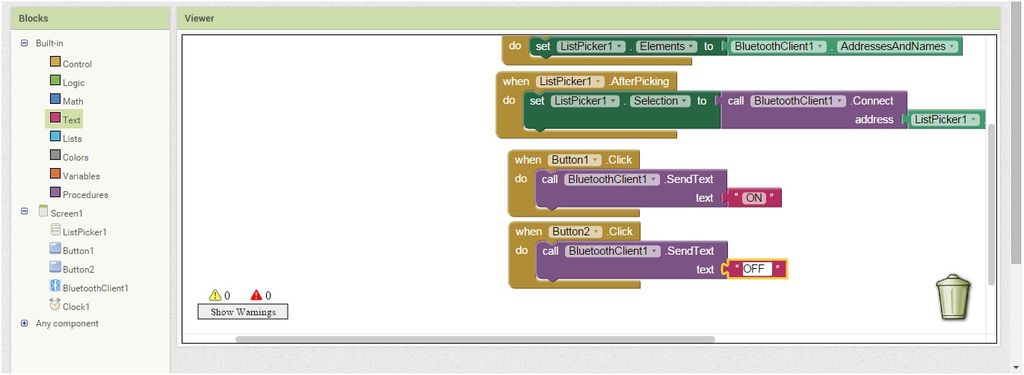
對圖片中顯示的“Button2”進行相同的步驟。只需在框中寫“OFF”即可。
第18步:下載你的應用程序

你剛建立自己的藍牙app.Now點擊“Build”,然后點擊“App(保存.apk到我的電腦)”。
第19步:此應用程序的Arduino程序
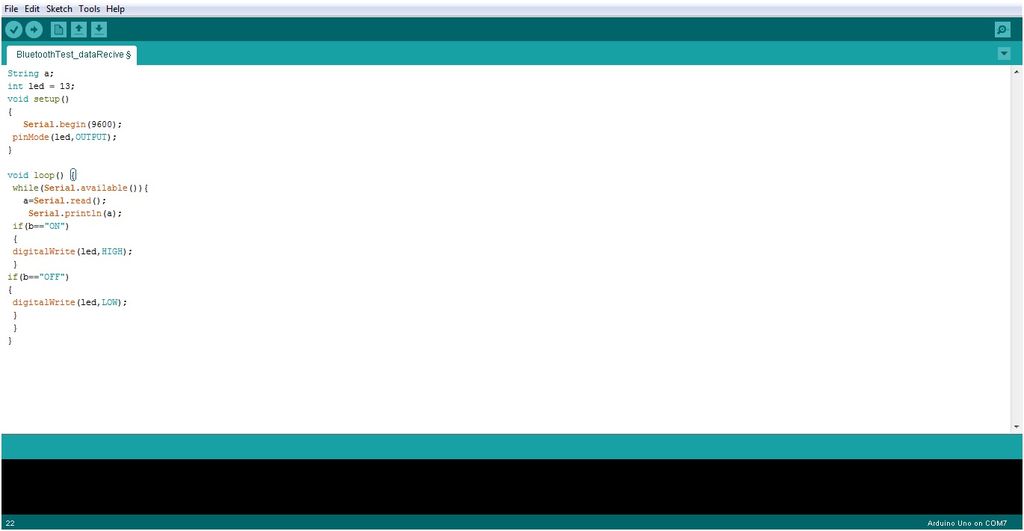
現在您可以使用遙控器來控制引腳13中的arduino led燈。通過使用此遙控器,您可以打開或關閉任何您想要的東西。這里是arduino控制引腳的簡單代碼13 led。
代碼:
字符串a;
int led = 13;//ad d您要控制的密碼。
void setup()
{
Serial.begin(9600);
pinMode(led,OUTPUT);
}
void loop(){
while(Serial.available()){
a = Serial.read();
Serial.println(a);
if(a ==“ON”)
{
digitalWrite(led,HIGH);
}
if(a ==“OFF”)
{
digitalWrite (led,LOW);
}
}
}
-
Android
+關注
關注
12文章
3939瀏覽量
127642 -
Arduino
+關注
關注
188文章
6474瀏覽量
187434 -
HC-06
+關注
關注
0文章
11瀏覽量
7758
發布評論請先 登錄
相關推薦
android手機上emulate應用程序的方法
ESP32使用Arduino啟用藍牙后編譯固件過大,怎樣縮減大小呢?
用Arduino編寫ESP8266程序,定義某個IO為輸入,另一個為輸出為什么沒效果?
藍牙Mesh模塊組網時是一個信號還是兩個信號?
超酷!基于ESP32自制一個藍牙游戲手柄
如何用Arduino制作一個簡易自動喂魚器
制作一只3D打印的遙控機器狗
在藍牙模塊CYW20706上下載應用程序到串行閃存失敗了的原因?
如何在安卓系統上通過藍牙控制Cypress CYW20730?
如何將HC-SR04連接到Arduino并編寫一個簡單的程序來測量距離
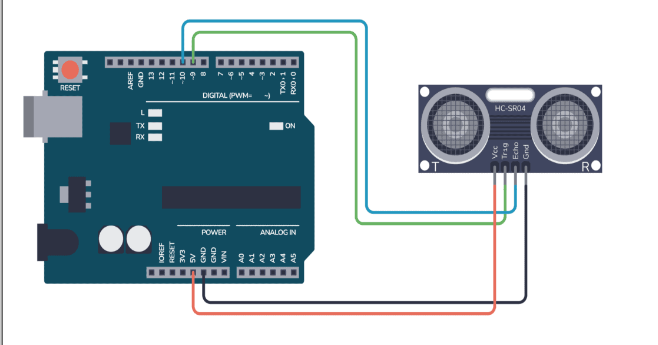




 怎樣為arduino藍牙模塊HC-06制作一個Android應用程序
怎樣為arduino藍牙模塊HC-06制作一個Android應用程序
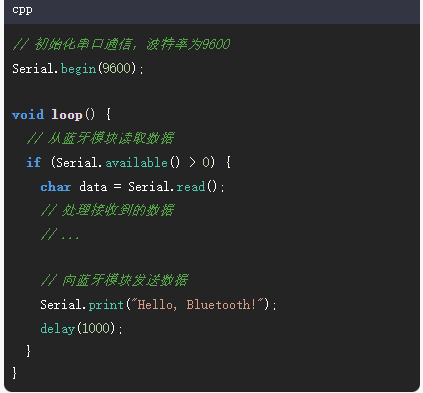












評論